Existe uma maneira muito eficiente e barata de como fazer backup na nuvem de forma segura.
Basta usar o recurso da Amazon S3.
Neste artigo veremos como fazer backup na Amazon S3.
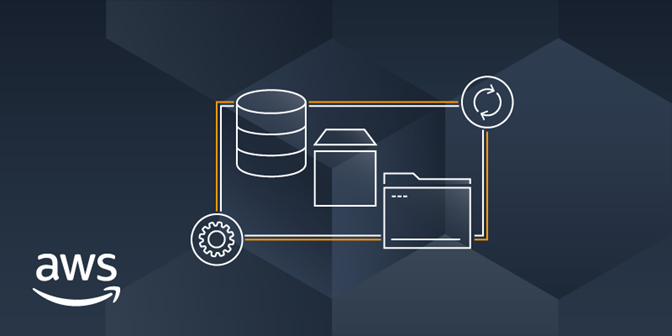
Preço do Armazenamento na Amazon S3
O preço do armazenamento na Amazon S3 é bem barato, dependendo da região que escolher pode chegar a apenas 0,023 USD por GB (Leste dos EUA – Abril de 2021). O preço para armazenamento na região de São Paulo é quase o dobro, coisas dos impostos brasileiros.
Por isso recomendo usar a região do leste dos EUA onde vai pagar o menor preço por GB.
Passos Para Fazer Backup na Amazon S3
- Criar a conta (se já não tiver) na Amazon S3
- Instalar o CLI da AWS no seu computador (Command Line Interface)
- Criar o usuário de acesso na Amazon S3
- Criar o bucket que vamos salvar os arquivos de backup
- Dar o comando para realizar o backup para o Bucket na Amazon S3
- Criar uma rotina para realizar o backup automaticamente.
Instalação do CLI da AWS
Instruções para Instalar CLI da AWS no Windows
Instruções para Instalar CLI da AWS no MacOS
Acessar a página de gerenciamento de usuários na Amazon S3
Acessar a página de configuração dos Buckets na Amazon S3
Configuração do AWS CLI
Abra o terminal, cmd no Windows, digite:
aws configureDigite o AWS Access Key ID e também o AWS Secret Access Key que está no arquivo CSV que você baixou.
Default region name [None]: digite us-east-1
Default output format [None]: digite json
Criar o Usuário de Acesso no Amazon S3
Dentro do painel de gerenciamento do Amazon S3, é necessário criar um usuário para que o backup utilize.
Acesse a página de criação de usuário no Amazon S3
Digite o nome único de usuário, marque a opção de “Acesso programático”.
Em permissões escolha a terceira opção: “Anexar políticas existentes de forma direta”.
Escolha “AdministratorAccess”.
Baixe o arquivo csv com as chaves de acesso.
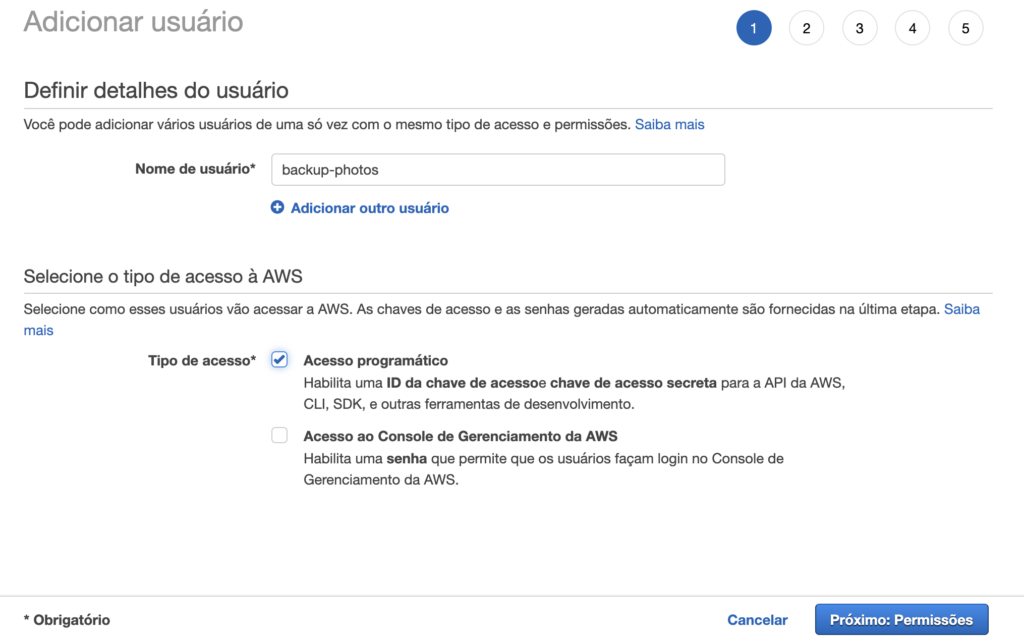
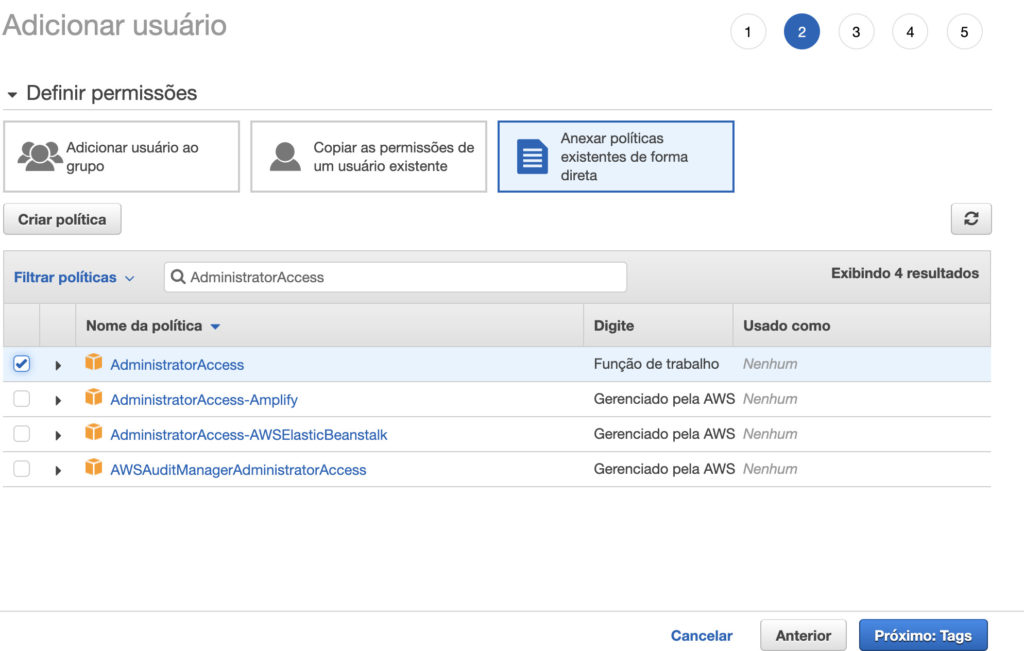
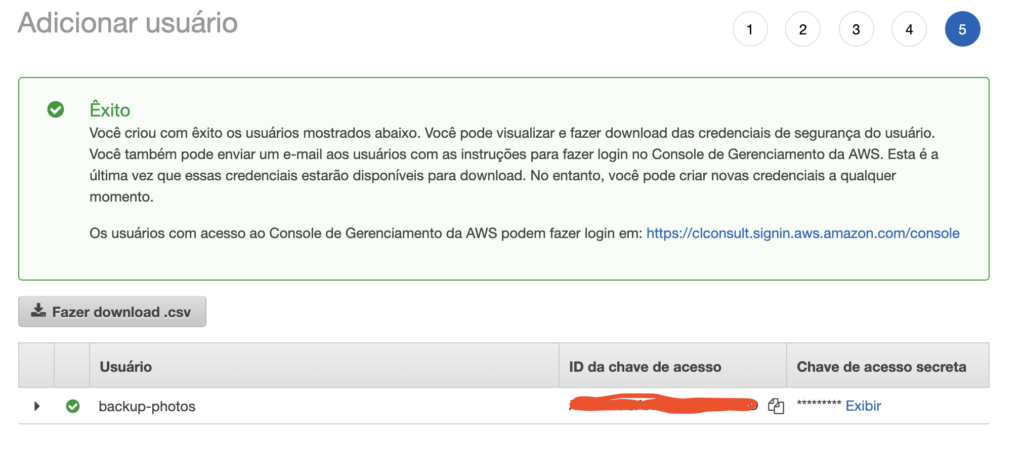
Criando o Bucket e Fazendo o Backup
Agora que o comando do AWS está configurado, basta usa-lo para criar o bucket e fazer o backup.
No exemplo abaixo faço o backup da pasta ~/Documents/photos para o bucket gus-teste.
# Criar o bucket
aws s3 mb s3://gus-teste
# Fazer o Backup para o bucket que criamos
aws s3 sync ~/Documents/photos s3://gus-teste
Como vimos acima, é bastante fácil fazer o backup através de um simples comando.
Criar uma rotina para realizar o backup automaticamente
No Linux ou MacOS, use o crontab para criar uma rotina para rodar um script.
Primeiramente crie um script chamado backup-s3.sh contendo o comando de backup da aws e dê permissão de execução para o arquivo.
mkdir ~/.scripts/
nano ~/.scripts/backup-s3.sh
chmod +x ~/.scripts/backup-s3.sh
aws s3 sync ~/Documents/photos s3://gus-testePara sair do editor nano use Control+O e depois enter.
Agora vamos usar o crontab para agendar o script para rodar todo dia, 1 da manhã
crontab -e
0 1 * * * cd ~/.scripts && ./backup-s3.shPara listar os scripts agendados use o comando abaixo.
crontab -l
Stay connected